Nếu bạn đang gặp phải tình trạng máy tính Windows tự động tắt nguồn đột ngột hoặc trò chơi yêu thích liên tục bị crash, đã đến lúc bạn cần bắt tay vào việc tìm hiểu nguyên nhân. Đó là lúc Lịch Sử Độ Tin Cậy Windows (Reliability Monitor) có thể giúp ích. Đây là một công cụ tích hợp sẵn của Windows cung cấp giao diện thân thiện với người dùng để hỗ trợ xác định và khắc phục các sự cố hệ thống bị crash, vấn đề với Windows Update, cũng như các lỗi liên quan đến phần cứng và driver.
Mặc dù Reliability Monitor đã xuất hiện từ khá lâu, từ thời Windows Server 2008 và Windows Vista, nhưng điều thú vị là nhiều người dùng Windows vẫn không hề biết đến sự tồn tại của công cụ “ẩn mình” này hoặc cách sử dụng nó. Bài viết này sẽ giúp bạn khám phá và tận dụng công cụ hữu ích này để có được trải nghiệm Windows ổn định hơn.
Windows Reliability Monitor Là Gì?
Về bản chất, Reliability Monitor hoạt động như một công cụ chẩn đoán giúp xác định các vấn đề hệ thống và duy trì trải nghiệm Windows khỏe mạnh, đáng tin cậy. Công cụ này thực hiện điều đó thông qua biểu đồ dạng dòng thời gian đồ họa, hiển thị chế độ xem toàn diện về hiệu suất hệ thống bằng Biểu đồ Ổn định Hệ thống (System Stability chart) và Chỉ số Độ tin cậy (Reliability Index), mà chúng ta sẽ tìm hiểu chi tiết hơn sau.
Bên trong giao diện, bạn sẽ tìm thấy các sự kiện lỗi nghiêm trọng (critical errors), cảnh báo (warnings) và thông tin (information events). Dữ liệu này cực kỳ hữu ích để tìm ra nguyên nhân gốc rễ của tình trạng hệ thống không ổn định, các ứng dụng bị crash, driver không tương thích hoặc lỗi phần cứng.
Cách Mở Reliability Monitor Trên Windows 11
Microsoft đã “giấu” công cụ hữu ích này sau vài cú nhấp chuột, nhưng việc truy cập nó khá dễ dàng nếu bạn biết cách. Cách đơn giản nhất để mở Reliability Monitor là sử dụng hộp tìm kiếm trên menu Start.
Sử Dụng Thanh Tìm Kiếm Start Menu
Bắt đầu gõ “reliability” hoặc “độ tin cậy” vào hộp tìm kiếm Start. Khi bạn gõ, tùy chọn “Xem lịch sử độ tin cậy” (View reliability history) sẽ xuất hiện. Chọn tùy chọn này để mở công cụ.
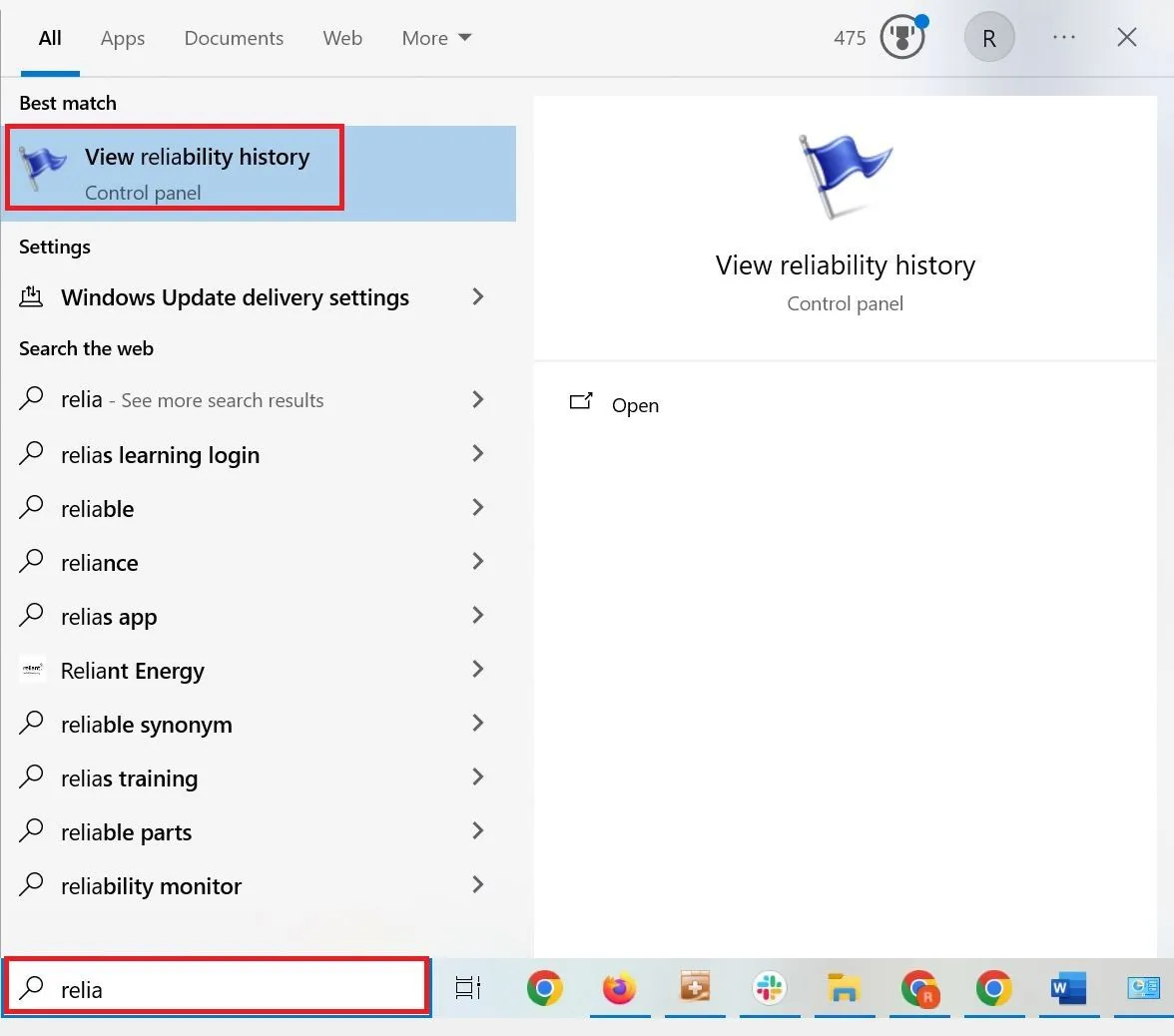 Giao diện tìm kiếm Windows Start hiển thị tùy chọn "Xem lịch sử độ tin cậy".
Giao diện tìm kiếm Windows Start hiển thị tùy chọn "Xem lịch sử độ tin cậy".
Từ Control Panel
Nếu bạn muốn truy cập công cụ này từ Control Panel của Windows, hãy nhấp vào “System and Security” (Hệ thống và Bảo mật), sau đó nhấp vào “Security and Maintenance” (Bảo mật và Bảo trì). Trong phần “Bảo trì” (Maintenance) mở rộng, bạn sẽ thấy tùy chọn “Xem lịch sử độ tin cậy” (View reliability history).
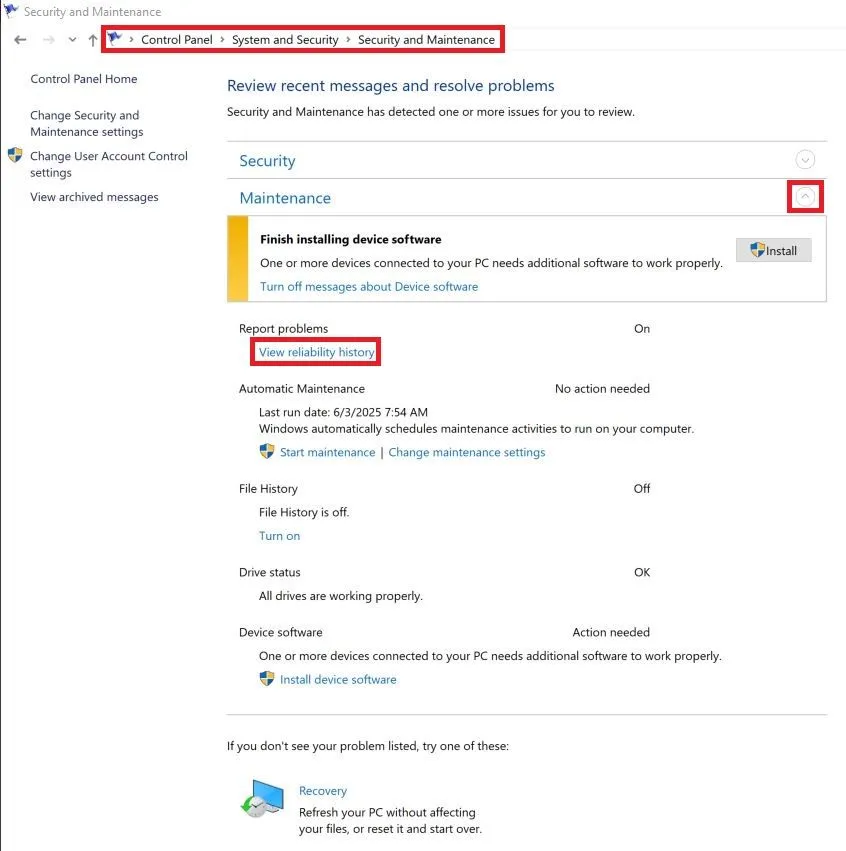 Đường dẫn trong Control Panel dẫn đến tùy chọn Lịch sử Độ Tin Cậy Windows.
Đường dẫn trong Control Panel dẫn đến tùy chọn Lịch sử Độ Tin Cậy Windows.
Từ Command Prompt
Một số người dùng thích sử dụng Command Prompt để truy cập các công cụ hệ thống. Nếu bạn là một trong số đó, hãy mở Command Prompt và gõ lệnh “perfmon /rel“. Nhấn Enter và công cụ Reliability Monitor sẽ mở ra ngay lập tức.
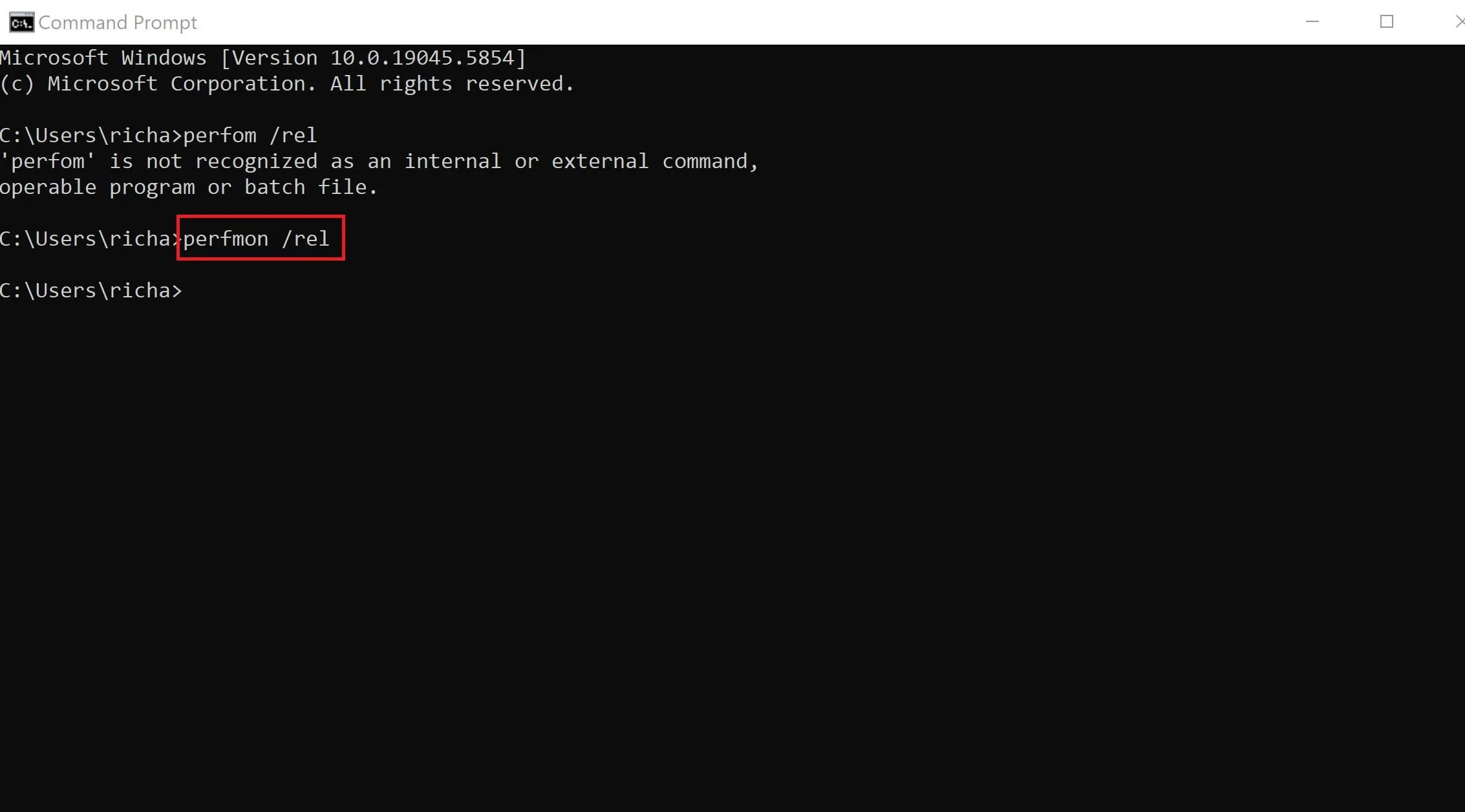 Sử dụng Command Prompt với lệnh "perfmon /rel" để mở Windows Reliability Monitor.
Sử dụng Command Prompt với lệnh "perfmon /rel" để mở Windows Reliability Monitor.
Thêm Shortcut Ra Desktop
Để việc truy cập Reliability Monitor trở nên dễ dàng hơn nữa, bạn nên tạo một shortcut ngay trên màn hình desktop. Để làm điều này, nhấp chuột phải vào một khoảng trống bất kỳ trên desktop và chọn New > Shortcut.
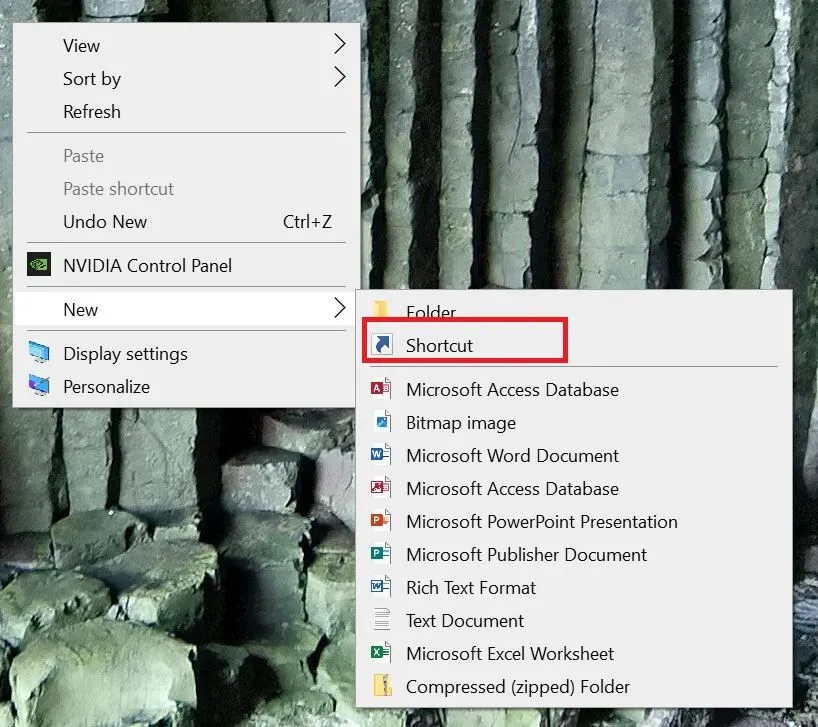 Menu chuột phải trên desktop Windows với tùy chọn Tạo mới > Shortcut.
Menu chuột phải trên desktop Windows với tùy chọn Tạo mới > Shortcut.
Trong cửa sổ Create Shortcut, nhập đường dẫn sau vào ô “Type the location of the item:”:
perfmon /rel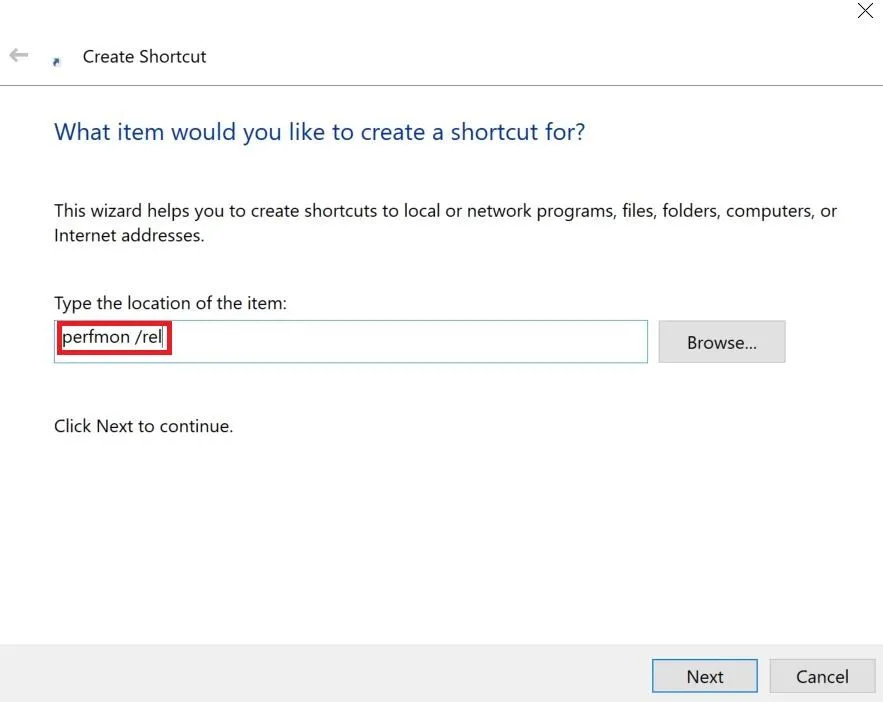 Cửa sổ Tạo Shortcut, nhập đường dẫn "perfmon /rel" để tạo shortcut cho Reliability Monitor.
Cửa sổ Tạo Shortcut, nhập đường dẫn "perfmon /rel" để tạo shortcut cho Reliability Monitor.
Tiếp theo, đặt tên phù hợp cho shortcut của bạn, ví dụ: “Lịch Sử Độ Tin Cậy Windows”, sau đó nhấp Finish.
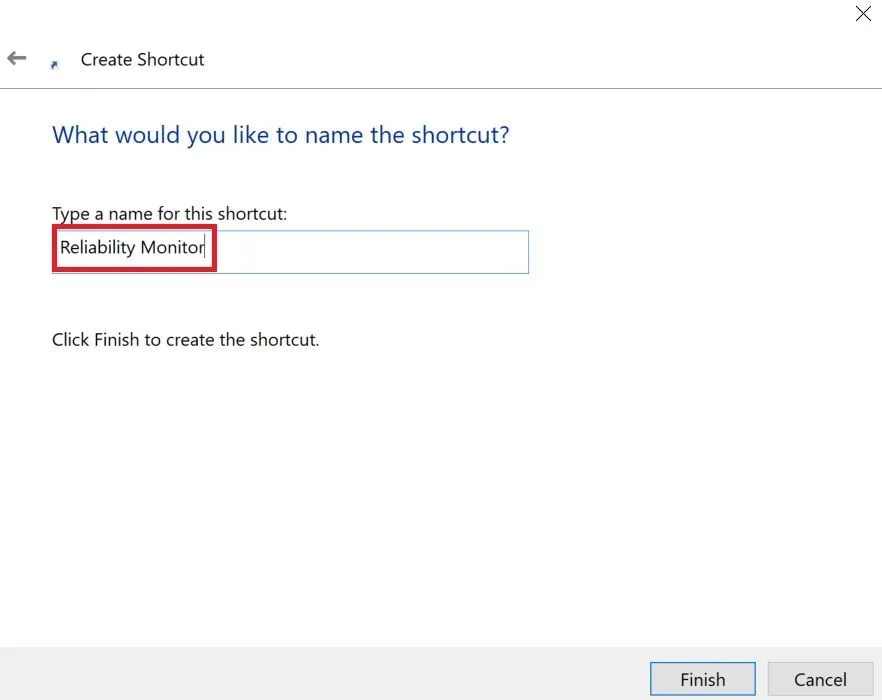 Hộp thoại Tạo Shortcut hiển thị nơi đặt tên cho shortcut mới.
Hộp thoại Tạo Shortcut hiển thị nơi đặt tên cho shortcut mới.
Dù bạn truy cập bằng cách nào, dữ liệu bên trong Reliability Monitor đều có thể cung cấp những manh mối quan trọng về những gì đang xảy ra trên máy tính của bạn, giúp bạn khắc phục sự cố hiệu quả hơn.
Khám Phá Giao Diện Windows Reliability Monitor
Bây giờ, hãy cùng đi sâu vào giao diện của Reliability Monitor. Ở góc trên bên trái của biểu đồ, bạn có thể chọn hiển thị dữ liệu theo ngày hoặc theo tuần. Biểu đồ mặc định hiển thị dữ liệu trong vòng một tháng gần nhất, và bạn có thể xem nhiều dữ liệu hơn nữa bằng cách nhấp vào “Xem tất cả báo cáo sự cố” (View all problem reports) ở phía dưới bên trái của công cụ.
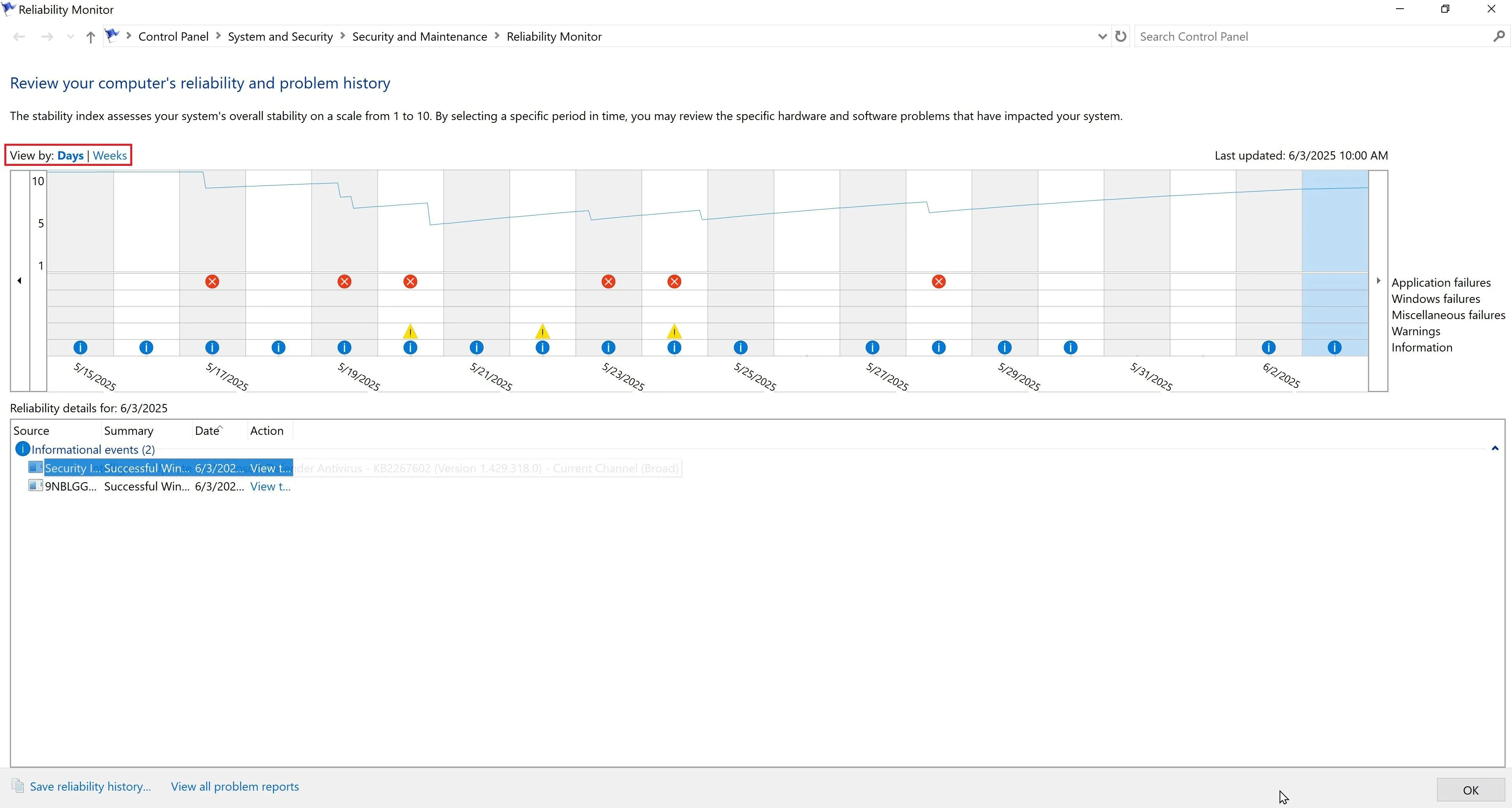 Vị trí chọn hiển thị dữ liệu theo ngày hoặc tuần trong giao diện Windows Reliability Monitor.
Vị trí chọn hiển thị dữ liệu theo ngày hoặc tuần trong giao diện Windows Reliability Monitor.
Trên đỉnh của biểu đồ, đường màu xanh lam thể hiện “Thang đo độ tin cậy” (Reliability Scale), dao động từ 10 (đáng tin cậy nhất) đến 1 (kém tin cậy nhất). Chỉ số này cung cấp cái nhìn tổng quan về sự ổn định của hệ thống theo thời gian.
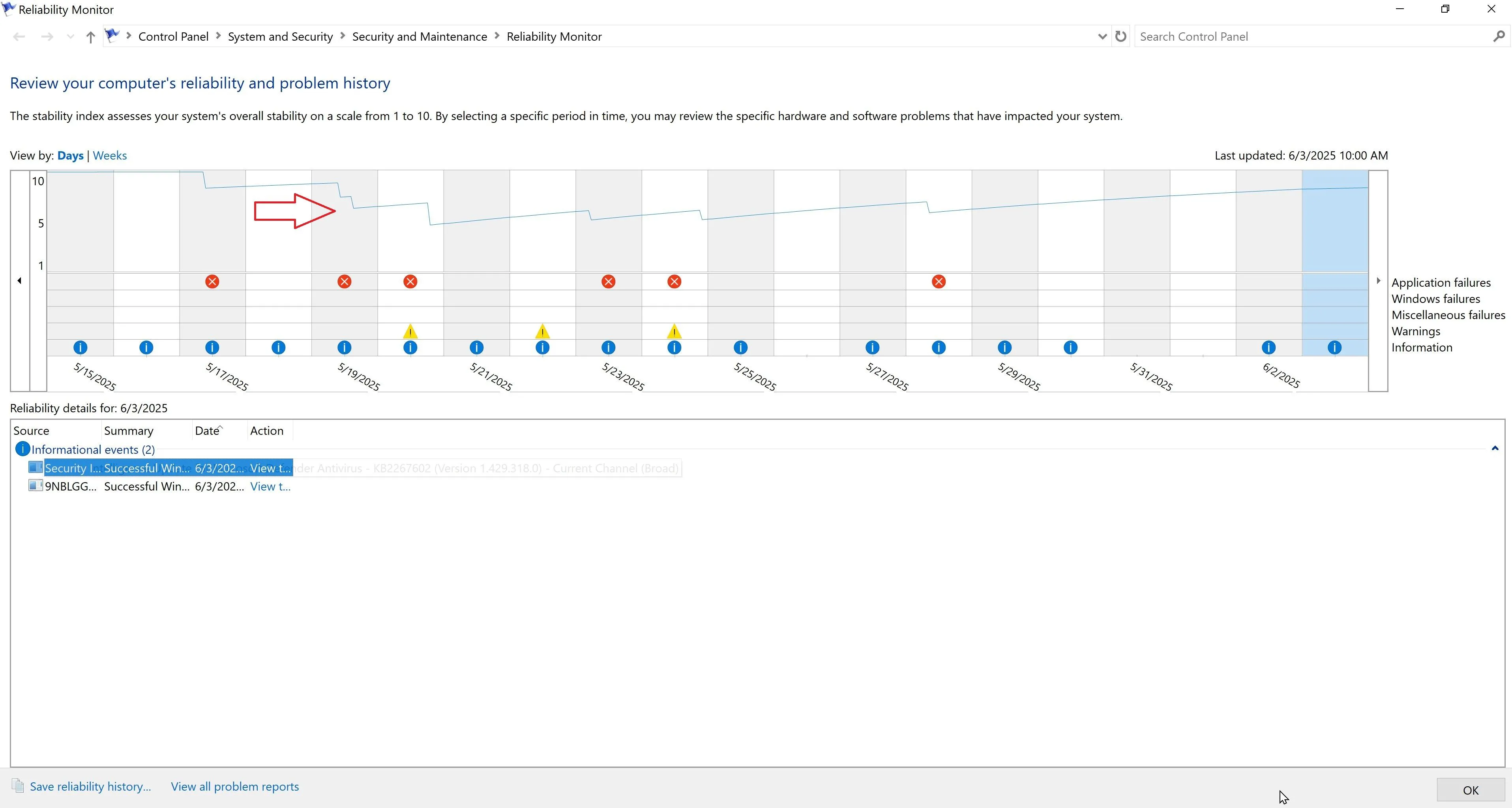 Chỉ ra vị trí của Chỉ số Độ Tin Cậy (Reliability Index) trong biểu đồ của Reliability Monitor.
Chỉ ra vị trí của Chỉ số Độ Tin Cậy (Reliability Index) trong biểu đồ của Reliability Monitor.
Ở phía bên phải của biểu đồ, mỗi dòng được dán nhãn rõ ràng, phân loại các loại sự kiện khác nhau:
- Application Failures (Lỗi ứng dụng)
- Windows Failures (Lỗi Windows)
- Miscellaneous Failures (Các lỗi khác)
- Warnings (Cảnh báo)
- Information (Thông tin)
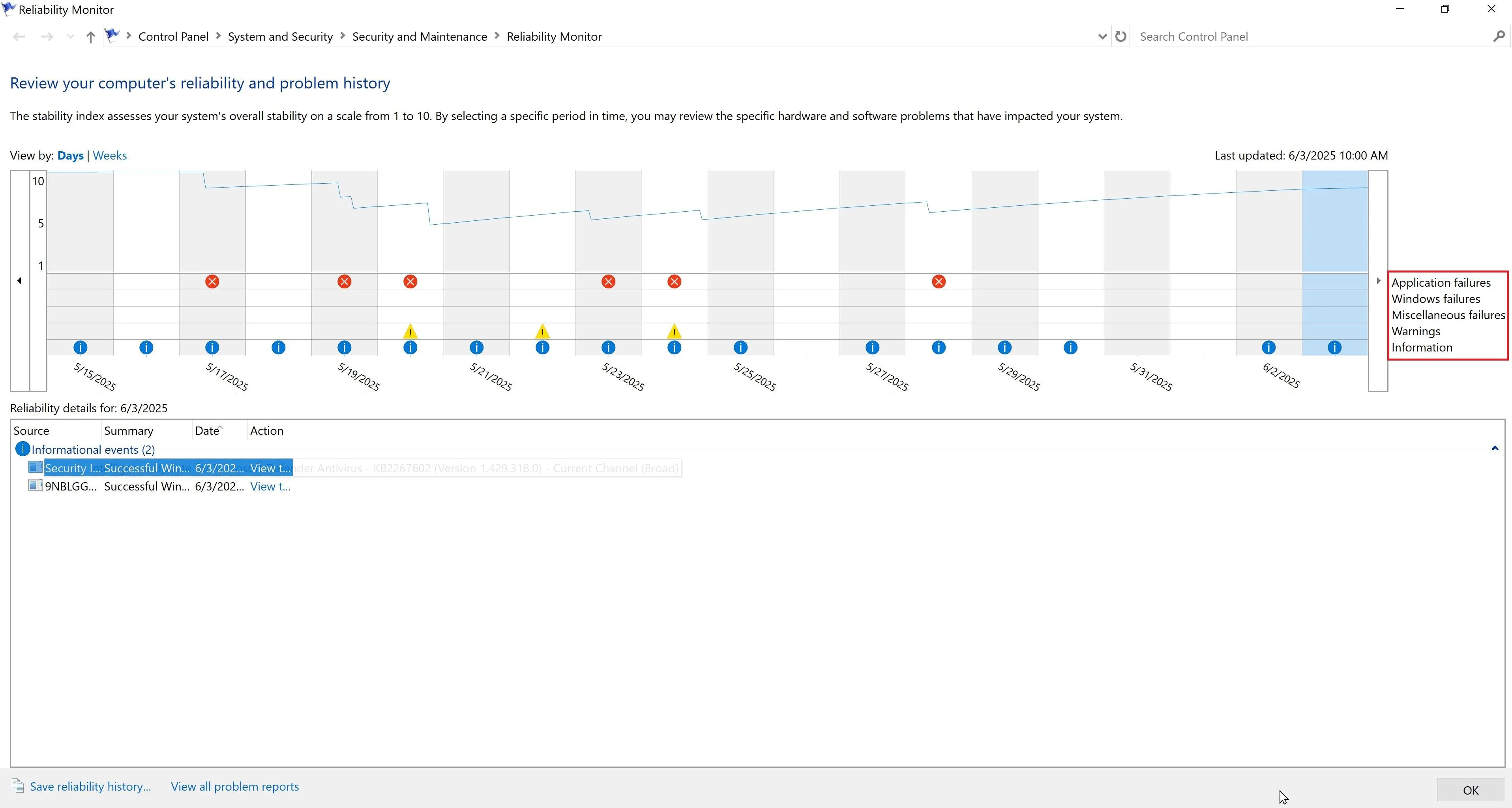 Nhận dạng tên các dòng sự kiện (Application Failures, Windows Failures, Warnings, Information) trong Reliability Monitor.
Nhận dạng tên các dòng sự kiện (Application Failures, Windows Failures, Warnings, Information) trong Reliability Monitor.
Hiểu Ý Nghĩa Các Biểu Tượng Sự Kiện
Trong các dòng sự kiện, chúng ta có thể thấy các biểu tượng khác nhau cho biết loại sự kiện đã được ghi lại. Dưới đây là ý nghĩa của từng biểu tượng trong biểu đồ:
- Vòng tròn màu đỏ có dấu “x” gạch ngang: Biểu thị một sự kiện nghiêm trọng đã ảnh hưởng đến độ tin cậy của hệ thống. Đây là những lỗi cần chú ý nhất.
- Tam giác màu vàng có dấu chấm than (!) bên trong: Đại diện cho các sự kiện cảnh báo. Chúng có thể chưa ảnh hưởng trực tiếp đến sự ổn định hệ thống nhưng là những dấu hiệu bạn nên biết để ngăn chặn vấn đề có thể xảy ra trong tương lai.
- Vòng tròn màu xanh dương với chữ “i”: Biểu thị các sự kiện thông tin. Các sự kiện này thường cung cấp dữ liệu về các cập nhật thành công hoặc các thay đổi hệ thống khác không phải là lỗi.
Tận Dụng Dữ Liệu Từ Reliability Monitor
Hãy cùng xem cách áp dụng dữ liệu này vào thực tế. Nhìn vào chỉ số độ tin cậy, tôi thấy rằng vào ngày 20 tháng 5, chỉ số độ tin cậy của hệ thống của tôi đã giảm xuống 5. Nếu tôi nhấp vào ngày đó (được đánh dấu bằng nền xanh lam), tôi có thể thấy rằng hệ thống của tôi đã xảy ra khá nhiều sự kiện trong ngày hôm đó. Tôi có hai sự kiện nghiêm trọng, một cảnh báo liên quan đến Copilot, và nhiều cập nhật cùng cấu hình lại ứng dụng.
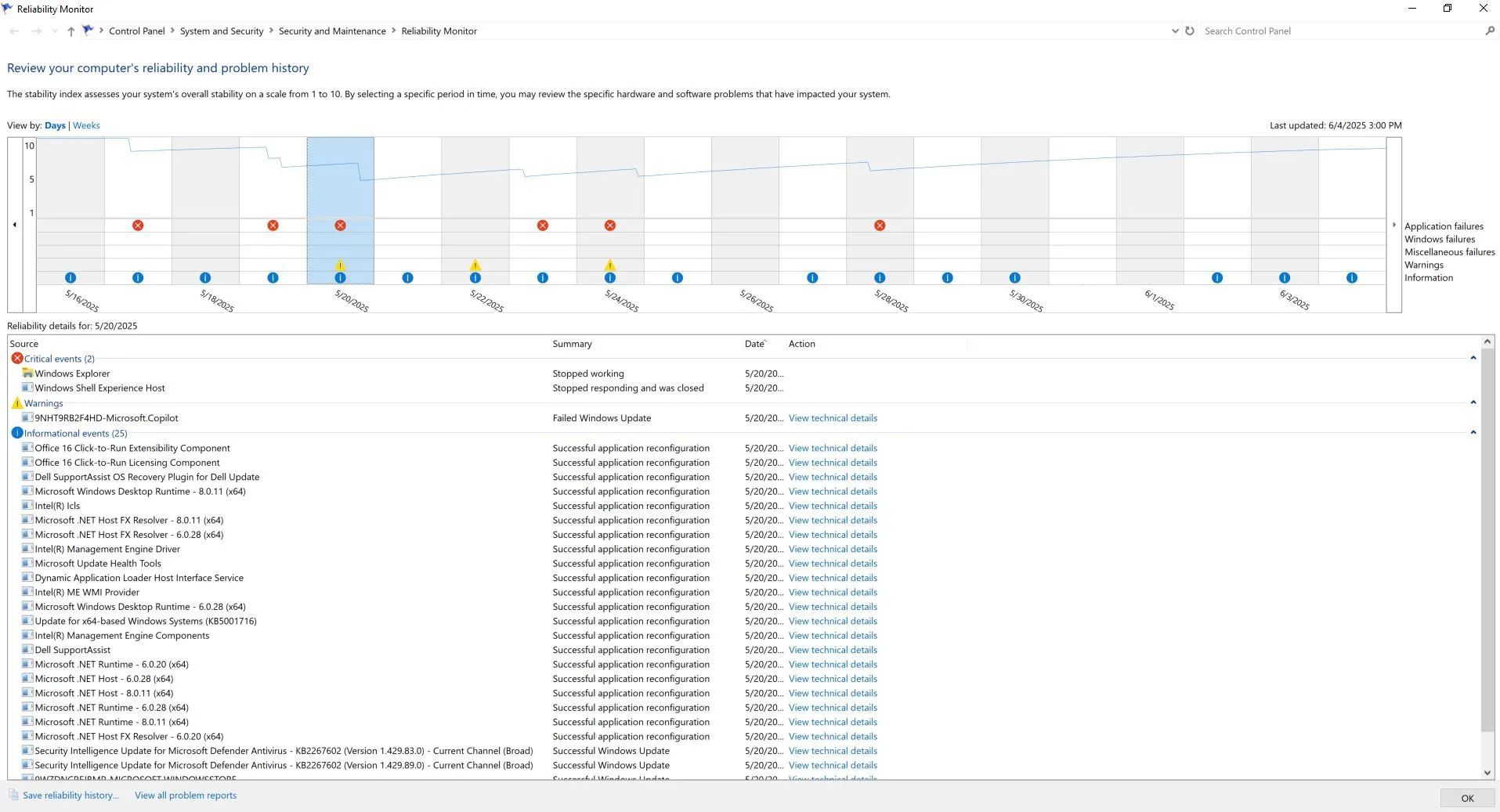 Giao diện Windows Reliability Monitor hiển thị danh sách các sự kiện nghiêm trọng, cảnh báo và thông tin cho một ngày cụ thể.
Giao diện Windows Reliability Monitor hiển thị danh sách các sự kiện nghiêm trọng, cảnh báo và thông tin cho một ngày cụ thể.
Bạn có thể nhấp vào bất kỳ mục nào trong danh sách này để xem chi tiết kỹ thuật của sự kiện. Trong ví dụ dưới đây, bạn có thể thấy chi tiết kỹ thuật của một cảnh báo liên quan đến bản cập nhật Microsoft Copilot không thành công. Tại đây, tôi có thể thấy mã lỗi Windows là 0x80073D02. Bằng cách tìm kiếm mã lỗi này trên internet, tôi có thể tìm hiểu thêm về lỗi và cách khắc phục tiềm năng.
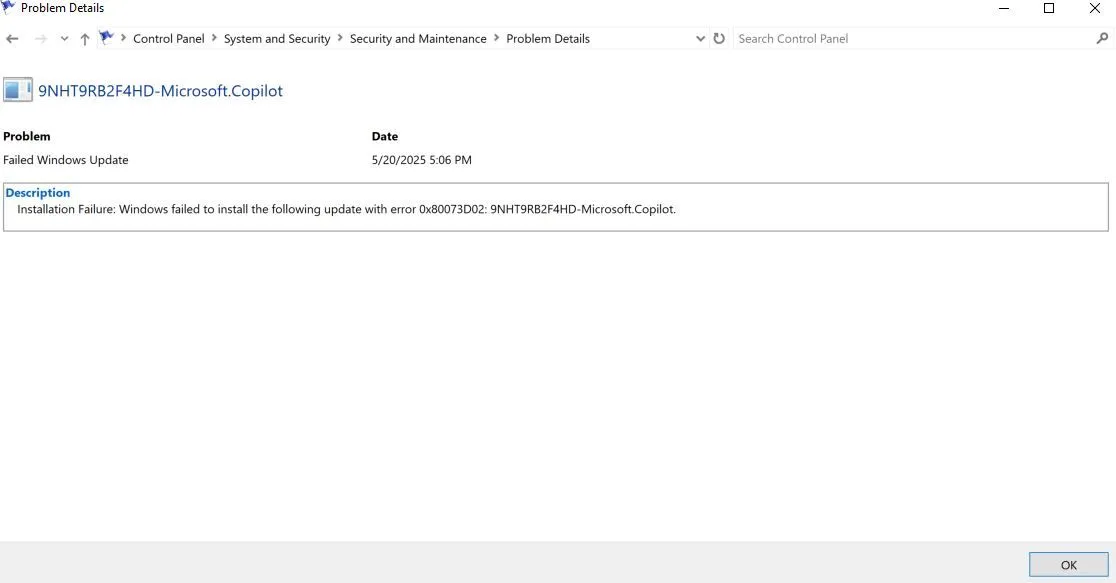 Hộp thoại hiển thị chi tiết kỹ thuật của một sự kiện cảnh báo do lỗi phần mềm trong Reliability Monitor.
Hộp thoại hiển thị chi tiết kỹ thuật của một sự kiện cảnh báo do lỗi phần mềm trong Reliability Monitor.
Loại dữ liệu này có thể vô cùng quý giá khi khắc phục các sự cố khác nhau, chẳng hạn như khi một ứng dụng liên tục bị crash. Sự kiện thông tin có thể cho thấy rằng ứng dụng đó bắt đầu bị crash ngay sau khi phần mềm diệt virus được cập nhật. Bằng cách tạm thời tắt phần mềm diệt virus, bạn có thể xác nhận xem đây có phải là nguyên nhân không. Nếu đúng, bạn có thể thêm ứng dụng đó vào danh sách loại trừ của phần mềm diệt virus hoặc gỡ bỏ bản cập nhật đó. Bạn cũng nên đảm bảo phiên bản ứng dụng của mình đã được cập nhật mới nhất.
Một kịch bản khác có thể liên quan đến việc bạn thấy một số lỗi liên quan đến phần cứng. Với thông tin đó, bạn có thể kiểm tra trong Device Manager (Quản lý Thiết bị) để xem có bất kỳ lỗi phần cứng nào hoặc driver nào cần cập nhật hay không. Gần đây, tôi có một cổng HDMI trên máy tính để bàn đa màn hình của mình bị lỗi. Dữ liệu từ Reliability Monitor đã dẫn tôi đến Device Manager, nơi tôi phát hiện ra phần cứng bị lỗi. Sau khi cài đặt lại driver và thay đổi cáp không có tác dụng, tôi đã sử dụng một USB hub và kết nối lại được màn hình thứ hai của mình.
Nếu máy tính của bạn thường xuyên bị crash, bạn có thể xem dữ liệu trong Reliability Monitor để xác định tần suất xảy ra và thời điểm bắt đầu tình trạng không ổn định. Dữ liệu có thể chỉ ra rằng nguyên nhân là do một bản cập nhật Windows hoặc một cài đặt driver mới.
Dù bằng cách nào, Windows Reliability Monitor là một công cụ đáng để bạn tìm hiểu. Thiết kế thân thiện với người dùng của nó cho phép người dùng Windows phổ thông cũng có thể tìm ra nguyên nhân gốc rễ của các sự cố crash và đóng băng khó chịu để nhanh chóng đưa máy tính trở lại trạng thái hoạt động bình thường.
Tuy nhiên, chỉ Reliability Monitor thôi sẽ không giải quyết được tất cả các vấn đề của bạn. Đôi khi bạn có thể không tìm thấy thông tin mình cần; trong trường hợp đó, bạn có thể thử sử dụng Windows Event Viewer. Cũng có rất nhiều cách khác để theo dõi và cải thiện sức khỏe của máy tính Windows.